Quick Video Recorder – Ultimate gjennomgang av Screen Recorder-appen og beste alternativ
For å ta opp skjermvideoer med høy hastighet, er Quick Video Recorder alltid et førstevalg. Den lar deg ta opp video med kamerautløserlyd og kameraforhåndsvisninger. Dessuten er det en planleggingsfunksjon for å ta opp videoene på Android-telefonen din. Men hva bør være den beste Quick Video Recorder-appen for Windows og Mac? Her er den ultimate anmeldelsen du bør vite fra artikkelen.
Guideliste
Den ultimate anmeldelsen om Quick Video Recorder Beste hurtigvideoopptaksprogramvare for Win/Mac Vanlige spørsmål om Quick Video Recorder-appenDen ultimate anmeldelsen om Quick Video Recorder
Når du trenger å ta opp telefonsamtaler eller videoopplæringer på Android-telefonen eller -nettbrettet, Rask videoopptaker er alt-i-ett skjermopptaker-appen som tar opp skjermvideoer og lydfiler stille og hemmelig. Den gir også det planlagte videoopptaket med flere parametere, for eksempel dato, klokkeslett og varighet for opptaket.
Fordeler
1. Ta opp skjermvideoer med ett trykk uten å lage en lyd.
2. Juster dato, klokkeslett og varighet for det planlagte opptaket.
3. Ta opp og aktiver kameraet foran eller bak stille og hemmelig.
4. Gi videostabilisator, autofokusmodus, støyreduksjon, etc.
Ulemper
1. Ta opp stor plass for opptak av høykvalitets video med lyd.
2. Opptaket stopper når en videostørrelse nådde 4 GB på Android.
3. Trenger all tillatelse fra kameraet på Android på forhånd.
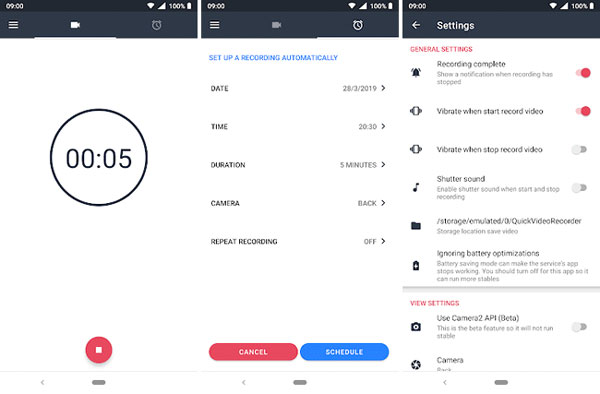
Videre lesning
Hvordan ta opp skjerm med Quick Video Recorder
Trinn 1.Når du allerede har installert Quick Video Recorder på Android-telefonen eller -nettbrettet, starter du programmet og velger ønsket modus, for eksempel Front Camera Recorder eller Back Camera Recorder. Dessuten kan du også justere de andre parameterne.
Steg 2.Klikk på den rosa knappen inne i appen eller klikk på "Videoopptaker"-snarveien/widgeten for å starte opptaket i hemmelighet og stille. Selvfølgelig kan du trykke og holde på for å velge en annen widget for å starte videoopptakeren raskt og hemmelig i bakgrunnen uten lommelykt.
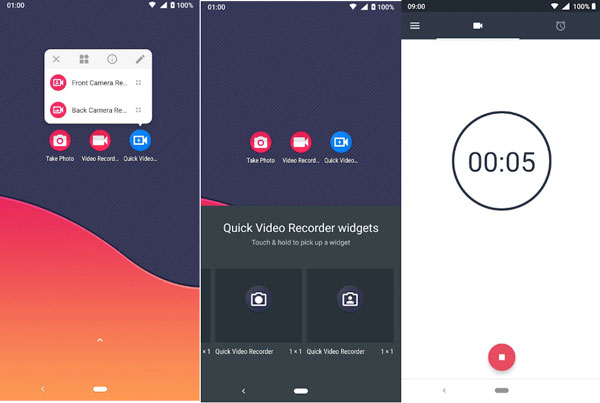
Trinn 3.Når du vil ta et planlagt opptak, kan du sette opp opptaket automatisk med Quick Video Recorder, for eksempel dato, klokkeslett, varighet, kamera, gjentatt opptak og flere andre parametere for å ta opp skjermvideoen på Android.
Trinn 4.Bare klikk på den rosa knappen igjen for å stoppe opptaket. Etter det kan du forhåndsvise opptaket, klippe videoen etter ønske. Quick Video Recorder gir også den automatiske hvitbalansen med mange oppgraderingsalternativer som kan brukes til å justere belysningen og vinkelen deretter.
Beste hurtigvideoopptaksprogramvare for Win/Mac
Akkurat som nevnt ovenfor, gir Quick Video Recorder noen avanserte funksjoner for å fange en skjerm på en Android-telefon i hemmelighet uten varsel. Men hva bør du gjøre hvis du trenger å ta opp Skype-samtaler eller ta opp telefonsamtaler på en iPhone?
AnyRec Screen Recorder er alt-i-ett Quick Video Recorder-alternativet for å ta opp Skype-samtaler på datamaskinen din og fange opp telefonsamtalene fra den speilvendte Android-telefonen/iPhonen. Den gir også det planlagte opptaket og flere parametere for å justere videokvaliteten. Dessuten gir den 7 opptaksmoduser for forskjellige formål.

Ta opp skjermvideoer, telefonsamtaler og andre aktiviteter på skjermen i hemmelighet.
Ta den speilvendte Android- eller iPhone-skjermen uten varsel.
Juster videoformatet, bildefrekvensen, lydkodeken og flere andre innstillinger.
Gi flere redigeringsfunksjoner for å redigere videoene og trimme opptakene.
Sikker nedlasting
Sikker nedlasting
Trinn 1.Last ned og installer AnyRec Screen Recorder, du kan starte programmet på datamaskinen din. Klikk på "Videoopptaker"-knappen for å fange opp Skype-samtalene på datamaskinen din. Dessuten kan du velge alternativet "Telefon" for å ta opp telefonsamtaler som et alternativ for hurtigvideoopptak.

Steg 2.Aktiver alternativet "DISPLAY1" og juster opptaksrammen for Skype-samtalen eller speilvendt telefonsamtale. Etter det kan du slå på både "System Sound" og "Microphone" alternativene for å fange opp lydfilene fra forskjellige kanaler med den originale kvaliteten.

Trinn 3.Klikk på "REC"-knappen for å starte opptak av aktiviteter på skjermen. Under opptaksprosessen kan du tegne merknader, vannmerker, former og mer. Når du har fanget de ønskede filene, kan du klikke på "Stopp"-knappen for å lagre opptaket.

Trinn 4.Forhåndsvis opptaket i den innebygde mediespilleren. Du kan trimme ønsket del av opptaket ved å klikke på angi startpunktet og endepunktet. Etter det kan du klikke på "Lagre"-knappen for å lagre videofilen på datamaskinen din eller dele den med sosiale medier-nettsteder.

Sikker nedlasting
Sikker nedlasting
Vanlige spørsmål om Quick Video Recorder-appen
-
Hvorfor stopper Quick Video Recorder når den har nådd 4 GB?
Enten du bruker Quick Video Recorder eller en stemmeopptaker-appen på Android-telefonen din kan det hende at opptaket stopper når det nådde en begrensning på 4 GB. De store videofilene tar ikke bare stor plass, men skader også stasjonen på Android-telefonen din.
-
Hva er hovedforskjellen mellom Quick Video Recorder og andre?
Til forskjell fra de andre skjermopptakerne er Quick Video Recorder også en hemmelig skjermopptaker for å ta opp videoene fra det innebygde kameraet uten skjermen på. Dessuten kan du til og med bruke det planlagte opptaket til å ta opp videoer automatisk.
-
Er det noe Quick Video Recorder-alternativ for iOS uten jailbreak?
Nei. På grunn av restriksjonene til Apple, kan du ikke finne Quick Video Recorder-alternativet for å ta opp skjermvideoer på iPhone. Når du vil finne en spionapplikasjon, kan du jailbreake iPhone og bruke iPhone Spy Recorder.
Konklusjon
Når du trenger det ta opp Skype-samtaler, telefonsamtaler og flere andre aktiviteter på skjermen i hemmelighet, Quick Video Recorder-appen er et godt valg du kan få de ønskede videoene på Android. Men det er mange begrensninger, for eksempel 4 GB videofil, opptakstiden og til og med krasjproblemer. AnyRec Screen Recorder er det beste Quick Video Recorder-alternativet for å fange opp skjermaktiviteter på datamaskinen din.
 Komprimer MP4 online gratis
Komprimer MP4 online gratis